Jak sformatować dysk twardy za pomocą bios
Są chwile, kiedy musimy sformatować dysk twardy przez Bios. Może to być potrzebne natychmiast po zakupie nowego dysku twardego, podczas instalacji lub ponownej instalacji systemu operacyjnego lub jako narzędzie do zwalczania wirusów. W tym artykule powiem ci, jak sformatować dysk przez BIOS, przedstawić czytelnikowi różne metody tego formatowania, a także opiszę programy do formatowania przez BIOS, które nam w tym pomogą.
Jeśli chcesz wiedzieć, jak wejść do BIOS-u, zebraliśmy dla Ciebie wszystkie metody dla każdego urządzenia.
Zwykle potrzeba czyszczenia przez BIOS pojawia się w sytuacji, gdy pełny dostęp do odpowiednich narzędzi systemu operacyjnego Windows jest niemożliwy, a wszystko musi być zrobione od zera. Od razu zrobię zastrzeżenie, że twórcy dostępnych wersji BIOS-u - Award Software (AwardBios), American Megatrends (AmiBios), Phoenix Technologies (PhoenixBIOS) i innych nie zawarli narzędzia do formatowania dysku twardego w swoich wersjach biosowych , podczas dostępu do dysku twardego w systemie BIOS dostępnym domyślnie.
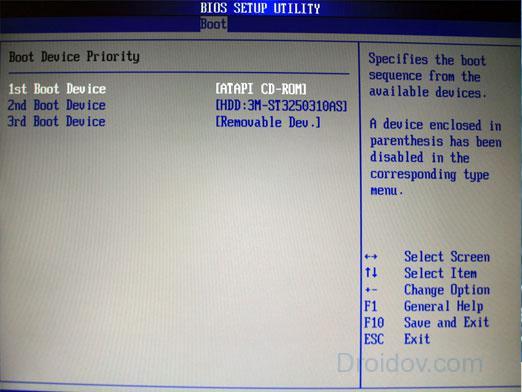
Dlatego „formatowanie dysku twardego przez BIOS” jest możliwe tylko warunkowo, w takim algorytmie BIOS działa tylko jako łącze logistyczne, umożliwiając użytkownikowi użycie go do wykonania niezbędnych operacji w celu sformatowania dysku twardego.
Od razu zrobię zastrzeżenie, że formatowanie (zwłaszcza pełne formatowanie) całkowicie usuwa wszystkie informacje na formatowanym dysku, ponieważ jeśli masz tam coś wartościowego, to przed formatowaniem lepiej skopiować to na pendrive, inny twardy dysk, wyślij go do chmury i tak dalej.
Narzędzia pomocnicze
Aby wykonać formatowanie, potrzebujemy programu, który pomoże sformatować dysk twardy. Taki program jest zwykle zawarty na dysku rozruchowym (dysku flash) wraz z instalatorem systemu operacyjnego, jest również zawarty w programach dysku odzyskiwania systemu (Live CD), dodatkowo można go zapisać osobno na dysk flash lub dysk.
Korzystanie z wiersza poleceń
Po podjęciu decyzji o sformatowaniu dysku twardego możesz wybrać narzędzia pomocnicze. Najłatwiejszą opcją jest użycie zwykłego dysku rozruchowego systemu Windows, który ma prawie każdy użytkownik. Aby wykorzystać jego możliwości, musimy go przepuścić przez BIOS.
- Aby to zrobić, ponownie uruchamiamy komputer (jeśli był wyłączony, włączamy go), a zaraz po uruchomieniu szybko kilkakrotnie naciskamy przycisk odpowiedzialny za wejście do BIOS-u - zwykle klawisz „Usuń”, ale są też wariacje za pomocą klawiszy F8, F12, Ctrl + F2 i escape.
- Po wejściu do BIOS-u przejdź do zakładki Boot, wybierz w niej element „Boot Device Priority” i naciśnij „Enter”.
- Jako główne urządzenie startowe (w pierwszej kolejności) ustawiamy nasz CDROM lub DVDROM, klikamy na F10 i zapisujemy nasze zmiany klikając "OK".
- Komputer zacznie się uruchamiać i zobaczysz napis „Naciśnij dowolny klawisz, aby uruchomić komputer z płyty CD lub DVD”. Naciśnij dowolny klawisz.
- Na ekranie wyboru języka naciśnij klawisze Shift+F10, co da ci dostęp do wiersza poleceń. Jeśli jesteś użytkownikiem systemu Windows 8, podążaj ścieżką, wybierz język - diagnostyka - dodatkowe funkcje - wiersz poleceń.
- W wierszu poleceń wpisujemy następujące polecenie (zamiast C możesz odłożyć inną partycję dysku twardego - D, E itp.):
format /FS:NTFS C: /q - szybki format w systemie NTFS
format /FS:FAT32 C: /q - szybki format w FAT32
Można to napisać jeszcze prościej, na przykład: format c:/ q
Kliknij „OK” i poczekaj na zakończenie procesu formatowania.
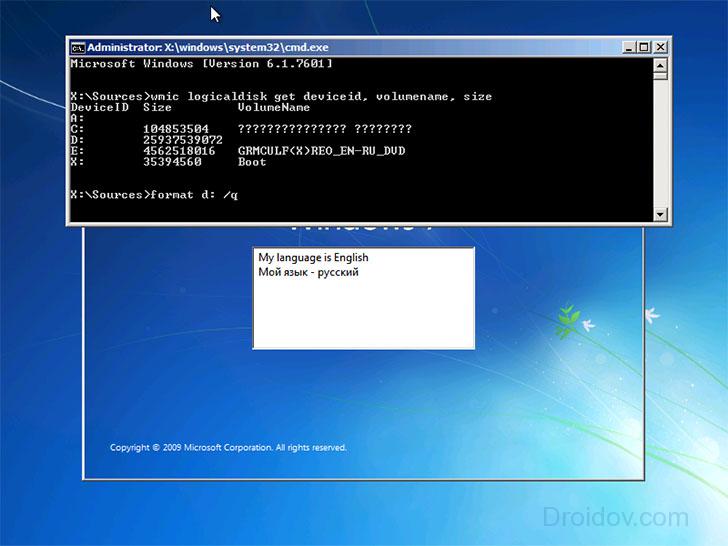
Korzystanie z Instalatora Windows
Możemy również użyć wbudowanych funkcji Instalatora Windows, aby sformatować dysk twardy przez BIOS (nowa wersja UEFI Boot). Przechodzimy również przez BIOS, jak w poprzednim przypadku, tylko w menu wyboru języka instalatora Windows kliknij „Dalej”. Następnie wybierz „Pełna instalacja”, wybierz dysk do sformatowania (kliknij go), a następnie kliknij „Konfiguracja dysku” i wybierz tam element „Format”.
Formatowanie z dysku flash
Możesz użyć dysku flash zawierającego instalację systemu Windows jako narzędzia rozruchowego z instalacją systemu Windows. W takim przypadku sam dysk flash musi być uruchamiany za pomocą specjalnych programów (na przykład UltraISO). Chociaż czasami wystarczy skopiować instalator Windows na dysk flash USB i uruchomić go z BIOS-u. Nie zapomnij, aby dysk flash był pierwszym urządzeniem rozruchowym w systemie BIOS, jak pokazano powyżej (czasami w pozycji menu „Dysk twardy” musisz najpierw określić dysk flash, a drugi dysk CD (DVD)).
Używamy pakietu Acronis Disk Director Suite
Ten program jest zwykle zawarty w kompleksie LiveCD i innych zestawach systemu Windows i jest narzędziem pomocniczym do pracy z dyskiem twardym. Po uruchomieniu aplikacji wybierz dysk twardy, który chcesz sformatować, kliknij go prawym przyciskiem myszy, kliknij „Formatuj” w wyświetlonym menu, wybierz typ systemu plików i potwierdź operację, klikając „Uruchom”. Po zakończeniu operacji uruchom ponownie.
Wizualnie sposób działania tego programu można zobaczyć na wideo:
Menedżer dysków twardych firmy Paragon
Alternatywa dla poprzedniego, program o dobrej funkcjonalności i dobrym doświadczeniu zawodowym. Algorytm pracy z nim jest podobny do poprzedniego programu - wybierz dysk - prawy przycisk myszy - Formatuj partycję - wybierz system plików - Formatuj. Po zakończeniu, jak zwykle, uruchom ponownie.
DBAN
Możesz również skorzystać z darmowego narzędzia DBAN, które z łatwością czyści i formatuje dysk twardy. Aby korzystać z jego funkcjonalności, ten program musi być uruchamiany z dysku flash USB, pomoże nam w tym odpowiednie oprogramowanie (na przykład Universal USB Loader).
Jak to wygląda wizualnie na filmie:
Wniosek
Jak widać, formatowanie dysku twardego przez BIOS odbywa się za pomocą narzędzi pomocniczych w postaci dysku rozruchowego lub dysku flash, na którym zainstalowany jest instalator Windows. Możliwości tego ostatniego ułatwiają instalację, zarówno za pomocą wiersza poleceń, jak i samego Instalatora Windows. Jednocześnie zawsze istnieje alternatywa w postaci różnych programów pomocniczych zawartych w różnych kompilacjach LiveCD, te narzędzia wystarczą, aby łatwo i szybko sformatować potrzebny nam dysk twardy.
